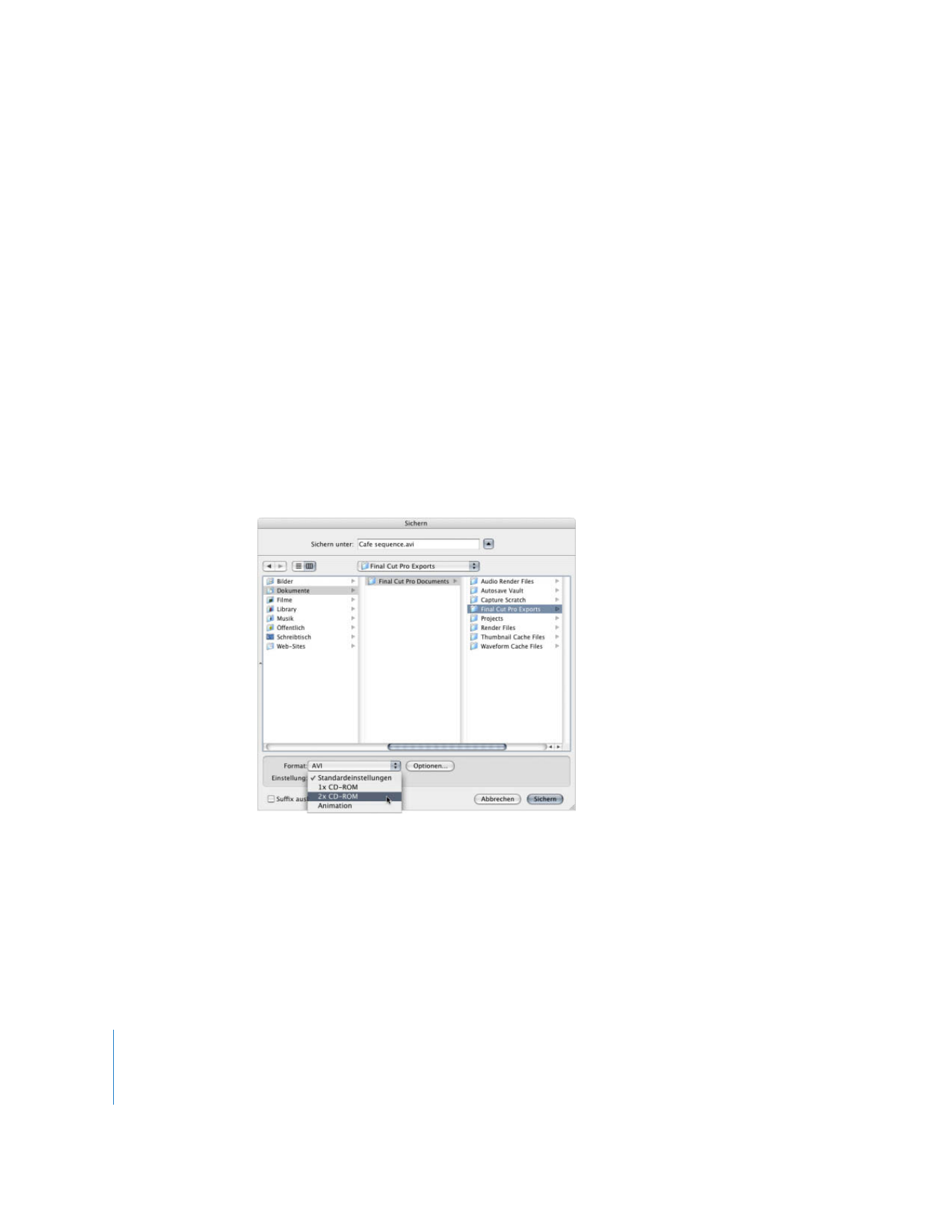
Exportieren einer AVI-Datei
Bei AVI handelt es sich um ein Windows-kompatibles Filmdateiformat für digitales
Video. Dieser Dateityp wird von Microsoft nicht mehr offiziell unterstützt, aber er wird
noch immer häufig verwendet. Das Format „AVI“ ist vergleichbar mit einer QuickTime-
Filmdatei, unterstützt jedoch weniger Spurtypen und Codecs. Dieses Format ist in
erster Linie nützlich für die Bereitstellung von Filmdateien für Windows-Computer
oder das Internet.
Gehen Sie wie folgt vor, um eine AVI-Datei zu exportieren:
1
Wählen Sie einen Clip oder eine Sequenz im Fenster „Browser“ aus oder öffnen Sie eine
Sequenz im Fenster „Timeline“.
2
Wählen Sie „Ablage“ > „Exportieren“ > „Mit QuickTime-Konvertierung“.
3
Wählen Sie einen Speicherort aus und geben Sie einen Namen für die Datei ein.
4
Wählen Sie „AVI“ aus dem Einblendmenü „Format“ aus.
5
Wählen Sie eine Einstellung aus dem Menü „Einstellung“ aus.
Jede der Optionen in dieser Liste umfasst eine vordefinierte Gruppe von Codecs und
Einstellungen. Wenn Sie andere Einstellungen benötigen, fahren Sie mit Schritt 6 fort.
6
Klicken Sie auf „Optionen“, um eigene Einstellungen festzulegen, und klicken Sie
danach auf „OK“.
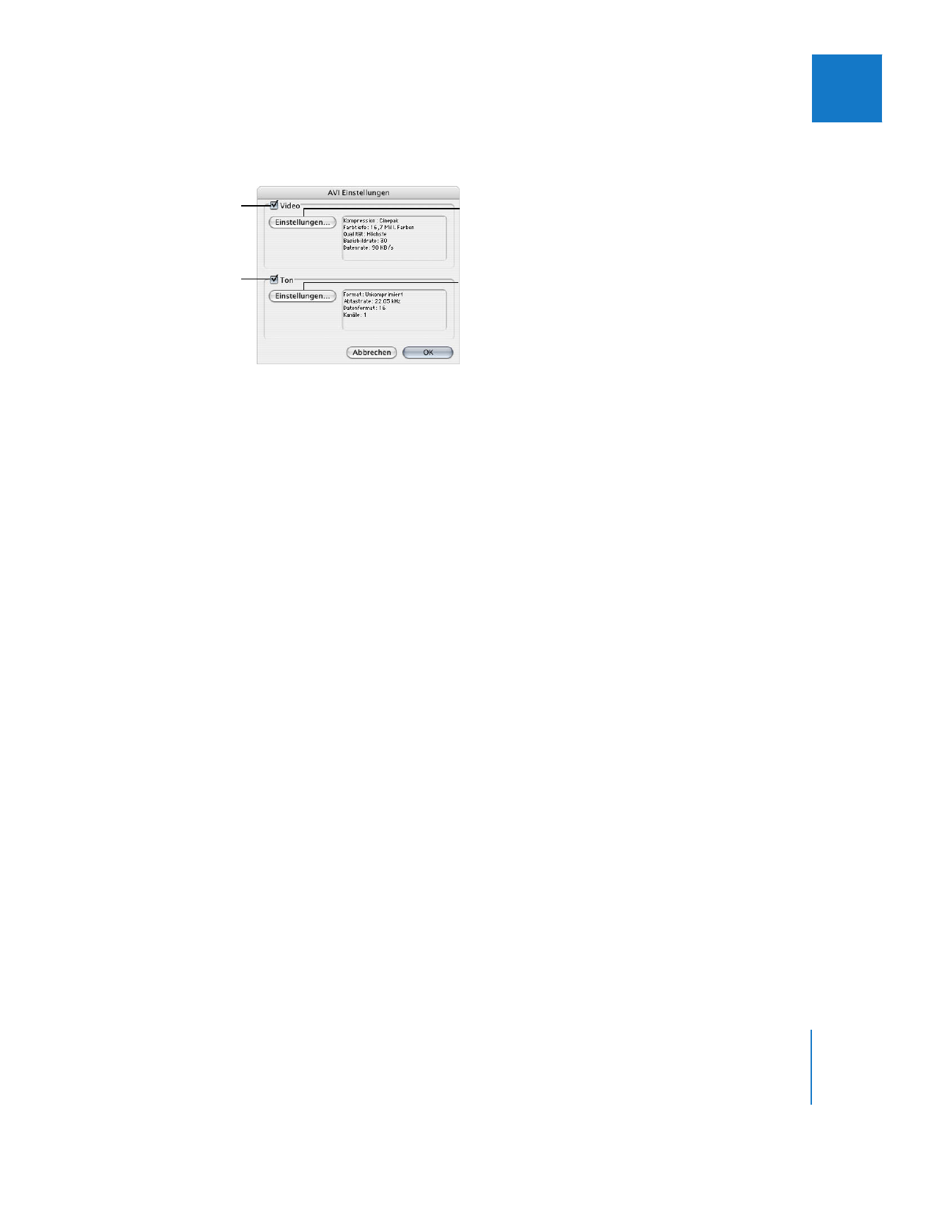
Kapitel 18
Exportieren mit QuickTime-Konvertierung
293
III
7
Wählen Sie die Felder „Video“ und „Ton“ aus, um sowohl Video- als auch Audiomaterial
in die exportierte Datei einzubeziehen.
Enthält Ihr Clip oder Ihre Sequenz kein Audiomaterial, sollte das Feld „Ton“ nicht
markiert sein, denn auch leere Audiospuren beanspruchen Speicherplatz in Ihrer
Ausgabedatei.
8
Klicken Sie im Bereich „Video“ auf „Einstellungen“, um die für die Videospuren verwen-
deten Komprimierungseinstellungen anzupassen.
Die hier gezeigten Komprimierungseinstellungen für Videomaterial sind vergleichbar
mit den Komprimierungseinstellungen für eine QuickTime-Filmdatei, allerdings werden
weniger Codecs unterstützt. Weitere Informationen hierzu finden Sie in Kapitel 17
„
Exportieren von QuickTime-Filmen
“ auf Seite 263.
9
Klicken Sie im Bereich „Ton“ auf „Einstellungen“, um die für die Audiospuren verwen-
deten Komprimierungseinstellungen anzupassen.
Die hier gezeigten Komprimierungseinstellungen für Audiomaterial sind vergleichbar
mit den Audioeinstellungen für einen QuickTime-Film, allerdings werden unterschied-
liche Codecs und Einstellungen unterstützt.
10
Klicken Sie auf „Sichern“, wenn Sie für das Exportieren bereit sind.
Ein Dialogfenster zeigt den Fortschritt des Exportvorgangs an. Drücken Sie zum
Abbrechen des Exports die Taste „esc“ oder klicken Sie auf „Abbrechen“.
Klicken Sie hier, um
Videomaterial in den
Export Ihrer QuickTime-
Datei einzubeziehen.
Klicken Sie hier, um
Audiomaterial in den
Export Ihrer QuickTime-
Datei einzubeziehen.
Klicken Sie hier, um die Kompri-
mierungseinstellungen für die
Audiospur anzupassen.
Klicken Sie hier, um die Kompri-
mierungseinstellungen für die
Videospur anzupassen.
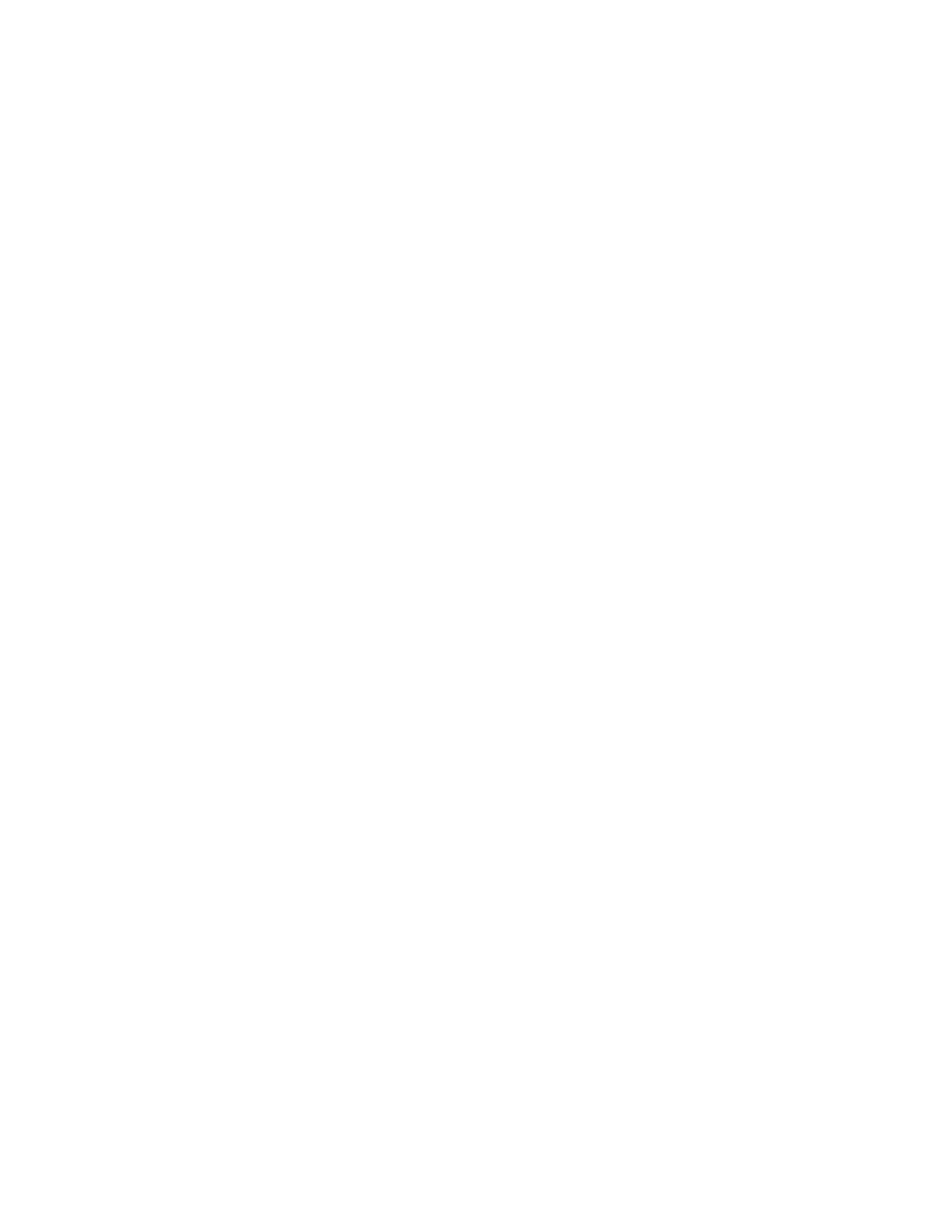
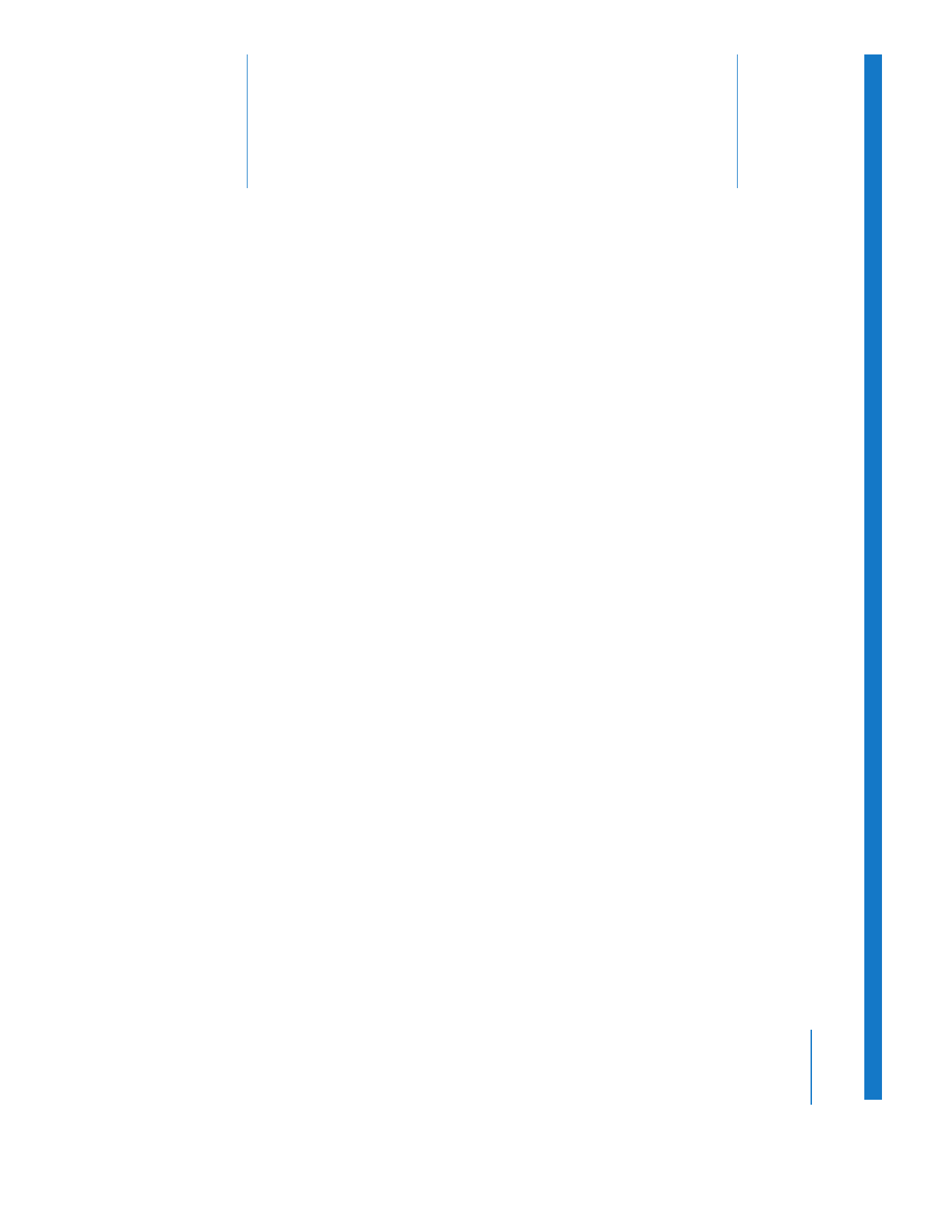
19
295
19